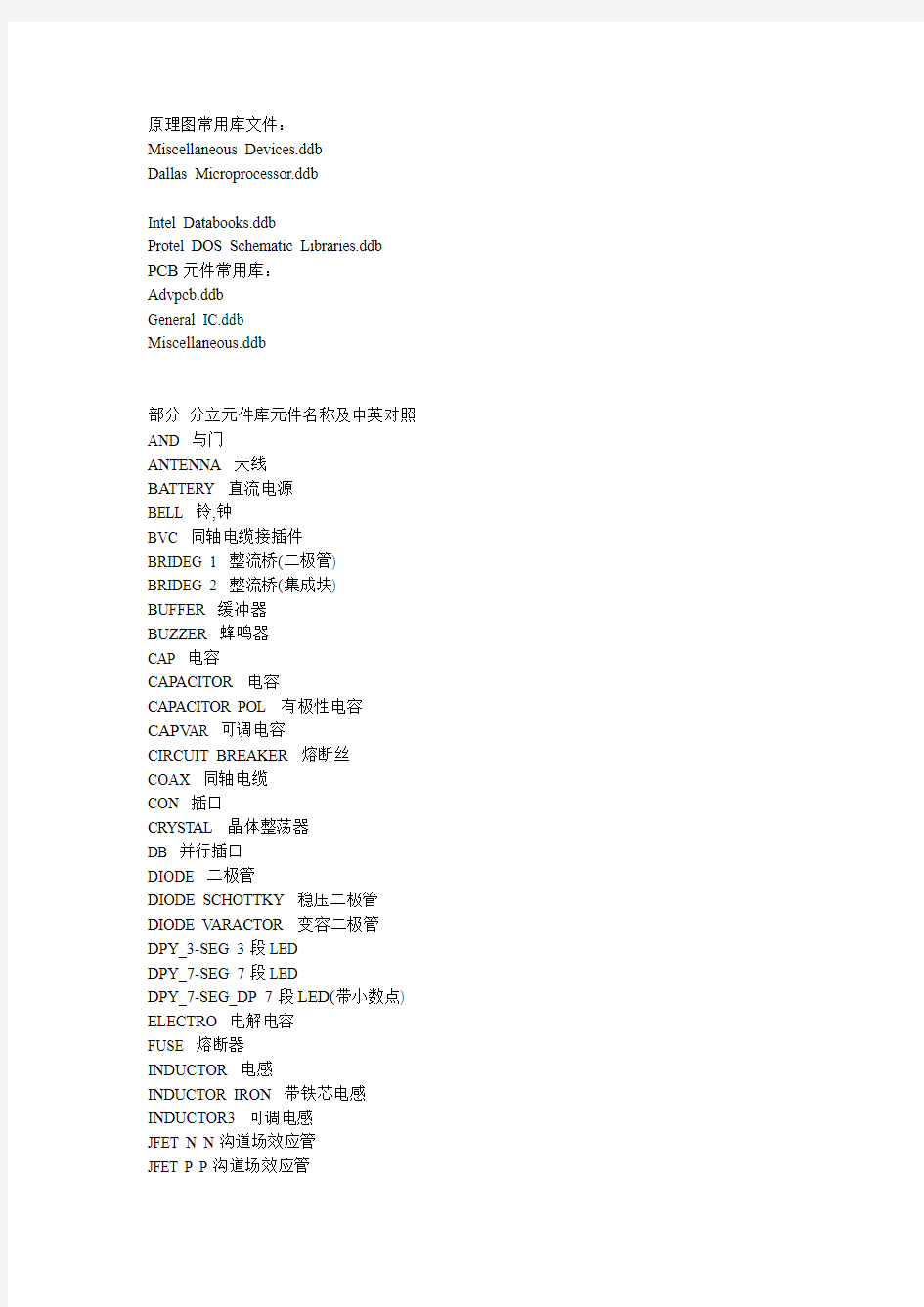
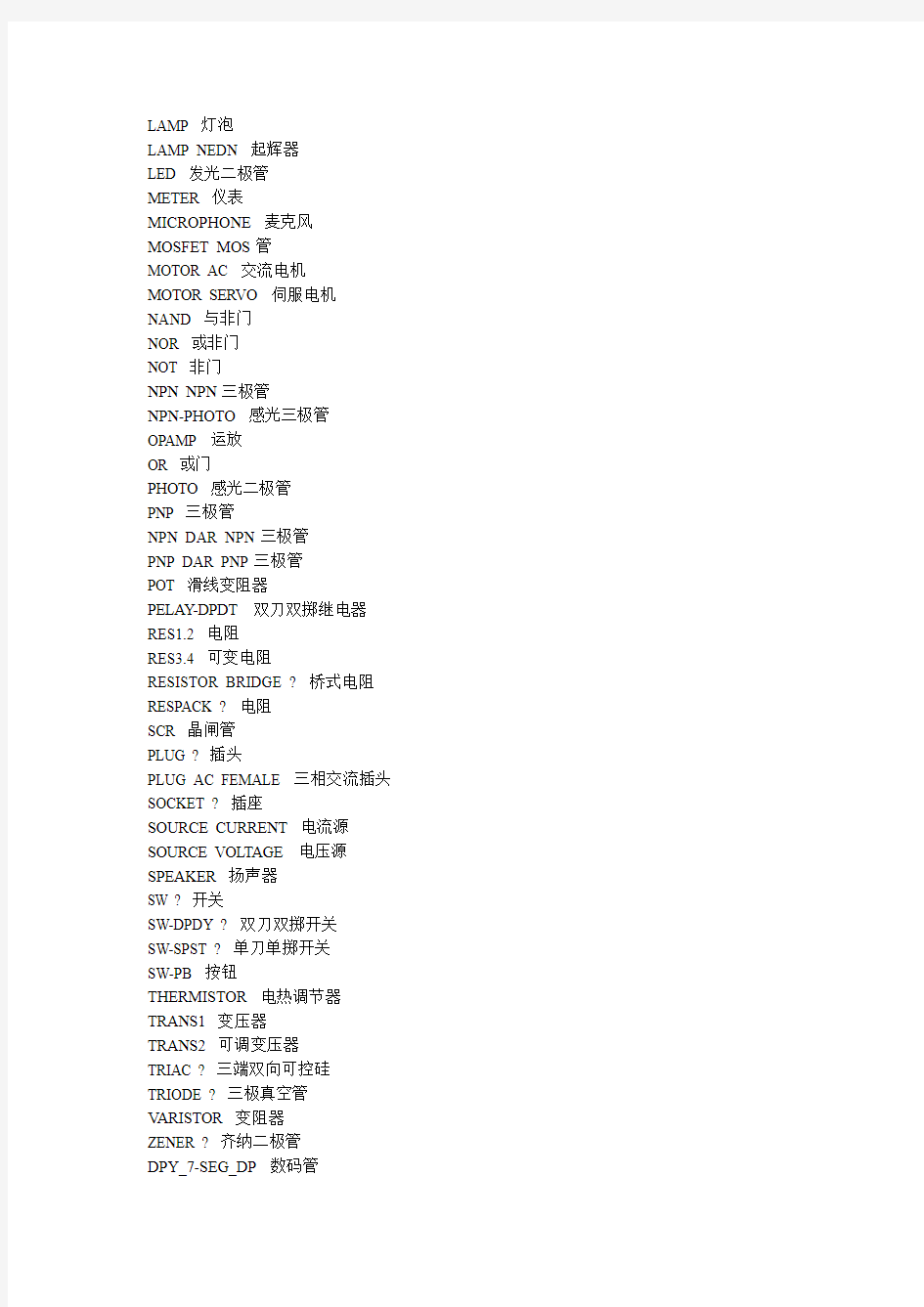
原理图常用库文件:Miscellaneous Devices.ddb
Dallas Microprocessor.ddb
Intel Databooks.ddb
Protel DOS Schematic Libraries.ddb PCB元件常用库:
Advpcb.ddb
General IC.ddb
Miscellaneous.ddb
部分分立元件库元件名称及中英对照AND 与门
ANTENNA 天线
BA TTERY 直流电源
BELL 铃,钟
BVC 同轴电缆接插件
BRIDEG 1 整流桥(二极管) BRIDEG 2 整流桥(集成块) BUFFER 缓冲器
BUZZER 蜂鸣器
CAP 电容
CAPACITOR 电容
CAPACITOR POL 有极性电容CAPV AR 可调电容
CIRCUIT BREAKER 熔断丝
COAX 同轴电缆
CON 插口
CRYSTAL 晶体整荡器
DB 并行插口
DIODE 二极管
DIODE SCHOTTKY 稳压二极管DIODE VARACTOR 变容二极管DPY_3-SEG 3段LED
DPY_7-SEG 7段LED
DPY_7-SEG_DP 7段LED(带小数点) ELECTRO 电解电容
FUSE 熔断器
INDUCTOR 电感
INDUCTOR IRON 带铁芯电感INDUCTOR3 可调电感
JFET N N沟道场效应管
JFET P P沟道场效应管
LAMP NEDN 起辉器
LED 发光二极管
METER 仪表
MICROPHONE 麦克风MOSFET MOS管
MOTOR AC 交流电机
MOTOR SERVO 伺服电机NAND 与非门
NOR 或非门
NOT 非门
NPN NPN三极管
NPN-PHOTO 感光三极管OPAMP 运放
OR 或门
PHOTO 感光二极管
PNP 三极管
NPN DAR NPN三极管
PNP DAR PNP三极管
POT 滑线变阻器
PELAY-DPDT 双刀双掷继电器RES1.2 电阻
RES3.4 可变电阻
RESISTOR BRIDGE ? 桥式电阻RESPACK ? 电阻
SCR 晶闸管
PLUG ? 插头
PLUG AC FEMALE 三相交流插头SOCKET ? 插座
SOURCE CURRENT 电流源SOURCE VOLTAGE 电压源SPEAKER 扬声器
SW ? 开关
SW-DPDY ? 双刀双掷开关
SW-SPST ? 单刀单掷开关
SW-PB 按钮
THERMISTOR 电热调节器TRANS1 变压器
TRANS2 可调变压器
TRIAC ? 三端双向可控硅TRIODE ? 三极真空管
V ARISTOR 变阻器
ZENER ? 齐纳二极管
DPY_7-SEG_DP 数码管
74系列:
74LS00 TTL 2输入端四与非门
74LS01 TTL 集电极开路2输入端四与非门
74LS02 TTL 2输入端四或非门
74LS03 TTL 集电极开路2输入端四与非门
74LS122 TTL 可再触发单稳态多谐振荡器
74LS123 TTL 双可再触发单稳态多谐振荡器
74LS125 TTL 三态输出高有效四总线缓冲门
74LS126 TTL 三态输出低有效四总线缓冲门
74LS13 TTL 4输入端双与非施密特触发器
74LS132 TTL 2输入端四与非施密特触发器
74LS133 TTL 13输入端与非门
74LS136 TTL 四异或门
74LS138 TTL 3-8线译码器/复工器
74LS139 TTL 双2-4线译码器/复工器
74LS14 TTL 六反相施密特触发器
74LS145 TTL BCD—十进制译码/驱动器
74LS15 TTL 开路输出3输入端三与门
74LS150 TTL 16选1数据选择/多路开关
74LS151 TTL 8选1数据选择器
74LS153 TTL 双4选1数据选择器
74LS154 TTL 4线—16线译码器
74LS155 TTL 图腾柱输出译码器/分配器
74LS156 TTL 开路输出译码器/分配器
74LS157 TTL 同相输出四2选1数据选择器
74LS158 TTL 反相输出四2选1数据选择器
74LS16 TTL 开路输出六反相缓冲/驱动器
74LS160 TTL 可预置BCD异步清除计数器
74LS161 TTL 可予制四位二进制异步清除计数器74LS162 TTL 可预置BCD同步清除计数器
74LS163 TTL 可予制四位二进制同步清除计数器74LS164 TTL 八位串行入/并行输出移位寄存器74LS165 TTL 八位并行入/串行输出移位寄存器74LS166 TTL 八位并入/串出移位寄存器
74LS169 TTL 二进制四位加/减同步计数器
74LS17 TTL 开路输出六同相缓冲/驱动器
74LS170 TTL 开路输出4×4寄存器堆
74LS173 TTL 三态输出四位D型寄存器
74LS174 TTL 带公共时钟和复位六D触发器
74LS175 TTL 带公共时钟和复位四D触发器
74LS180 TTL 9位奇数/偶数发生器/校验器
74LS181 TTL 算术逻辑单元/函数发生器
74LS185 TTL 二进制—BCD代码转换器
74LS190 TTL BCD同步加/减计数器
74LS191 TTL 二进制同步可逆计数器
74LS192 TTL 可预置BCD双时钟可逆计数器
74LS193 TTL 可预置四位二进制双时钟可逆计数器74LS194 TTL 四位双向通用移位寄存器
74LS195 TTL 四位并行通道移位寄存器
74LS196 TTL 十进制/二-十进制可预置计数锁存器74LS197 TTL 二进制可预置锁存器/计数器
74LS20 TTL 4输入端双与非门
74LS21 TTL 4输入端双与门
74LS22 TTL 开路输出4输入端双与非门
74LS221 TTL 双/单稳态多谐振荡器
74LS240 TTL 八反相三态缓冲器/线驱动器
74LS241 TTL 八同相三态缓冲器/线驱动器
74LS243 TTL 四同相三态总线收发器
74LS244 TTL 八同相三态缓冲器/线驱动器
74LS245 TTL 八同相三态总线收发器
74LS247 TTL BCD—7段15V输出译码/驱动器
74LS248 TTL BCD—7段译码/升压输出驱动器
74LS249 TTL BCD—7段译码/开路输出驱动器
74LS251 TTL 三态输出8选1数据选择器/复工器74LS253 TTL 三态输出双4选1数据选择器/复工器74LS256 TTL 双四位可寻址锁存器
74LS257 TTL 三态原码四2选1数据选择器/复工器74LS258 TTL 三态反码四2选1数据选择器/复工器74LS259 TTL 八位可寻址锁存器/3-8线译码器
74LS26 TTL 2输入端高压接口四与非门
74LS260 TTL 5输入端双或非门
74LS266 TTL 2输入端四异或非门
74LS27 TTL 3输入端三或非门
74LS273 TTL 带公共时钟复位八D触发器
74LS279 TTL 四图腾柱输出S-R锁存器
74LS28 TTL 2输入端四或非门缓冲器
74LS283 TTL 4位二进制全加器
74LS290 TTL 二/五分频十进制计数器
74LS293 TTL 二/八分频四位二进制计数器
74LS295 TTL 四位双向通用移位寄存器
74LS298 TTL 四2输入多路带存贮开关
74LS299 TTL 三态输出八位通用移位寄存器
74LS30 TTL 8输入端与非门
74LS32 TTL 2输入端四或门
74LS322 TTL 带符号扩展端八位移位寄存器
74LS323 TTL 三态输出八位双向移位/存贮寄存器74LS33 TTL 开路输出2输入端四或非缓冲器
74LS347 TTL BCD—7段译码器/驱动器
74LS352 TTL 双4选1数据选择器/复工器
74LS353 TTL 三态输出双4选1数据选择器/复工器74LS365 TTL 门使能输入三态输出六同相线驱动器74LS365 TTL 门使能输入三态输出六同相线驱动器74LS366 TTL 门使能输入三态输出六反相线驱动器74LS367 TTL 4/2线使能输入三态六同相线驱动器74LS368 TTL 4/2线使能输入三态六反相线驱动器74LS37 TTL 开路输出2输入端四与非缓冲器
74LS373 TTL 三态同相八D锁存器
74LS374 TTL 三态反相八D锁存器
74LS375 TTL 4位双稳态锁存器
74LS377 TTL 单边输出公共使能八D锁存器
74LS378 TTL 单边输出公共使能六D锁存器
74LS379 TTL 双边输出公共使能四D锁存器
74LS38 TTL 开路输出2输入端四与非缓冲器
74LS380 TTL 多功能八进制寄存器
74LS39 TTL 开路输出2输入端四与非缓冲器
74LS390 TTL 双十进制计数器
74LS393 TTL 双四位二进制计数器
74LS40 TTL 4输入端双与非缓冲器
74LS42 TTL BCD—十进制代码转换器
74LS352 TTL 双4选1数据选择器/复工器
74LS353 TTL 三态输出双4选1数据选择器/复工器74LS365 TTL 门使能输入三态输出六同相线驱动器74LS366 TTL 门使能输入三态输出六反相线驱动器74LS367 TTL 4/2线使能输入三态六同相线驱动器74LS368 TTL 4/2线使能输入三态六反相线驱动器74LS37 TTL 开路输出2输入端四与非缓冲器
74LS373 TTL 三态同相八D锁存器
74LS374 TTL 三态反相八D锁存器
74LS375 TTL 4位双稳态锁存器
74LS377 TTL 单边输出公共使能八D锁存器
74LS378 TTL 单边输出公共使能六D锁存器
74LS379 TTL 双边输出公共使能四D锁存器
74LS38 TTL 开路输出2输入端四与非缓冲器
74LS380 TTL 多功能八进制寄存器
74LS39 TTL 开路输出2输入端四与非缓冲器
74LS390 TTL 双十进制计数器
74LS393 TTL 双四位二进制计数器
74LS40 TTL 4输入端双与非缓冲器
74LS42 TTL BCD—十进制代码转换器
74LS447 TTL BCD—7段译码器/驱动器
74LS45 TTL BCD—十进制代码转换/驱动器
74LS450 TTL 16:1多路转接复用器多工器
74LS451 TTL 双8:1多路转接复用器多工器
74LS453 TTL 四4:1多路转接复用器多工器
74LS46 TTL BCD—7段低有效译码/驱动器
74LS460 TTL 十位比较器
74LS461 TTL 八进制计数器
74LS465 TTL 三态同相2与使能端八总线缓冲器74LS466 TTL 三态反相2与使能八总线缓冲器74LS467 TTL 三态同相2使能端八总线缓冲器74LS468 TTL 三态反相2使能端八总线缓冲器74LS469 TTL 八位双向计数器
74LS47 TTL BCD—7段高有效译码/驱动器
74LS48 TTL BCD—7段译码器/内部上拉输出驱动74LS490 TTL 双十进制计数器
74LS491 TTL 十位计数器
74LS498 TTL 八进制移位寄存器
74LS50 TTL 2-3/2-2输入端双与或非门
74LS502 TTL 八位逐次逼近寄存器
74LS503 TTL 八位逐次逼近寄存器
74LS51 TTL 2-3/2-2输入端双与或非门
74LS533 TTL 三态反相八D锁存器
74LS534 TTL 三态反相八D锁存器
74LS54 TTL 四路输入与或非门
74LS540 TTL 八位三态反相输出总线缓冲器
74LS55 TTL 4输入端二路输入与或非门
74LS563 TTL 八位三态反相输出触发器
74LS564 TTL 八位三态反相输出D触发器
74LS573 TTL 八位三态输出触发器
74LS574 TTL 八位三态输出D触发器
74LS645 TTL 三态输出八同相总线传送接收器74LS670 TTL 三态输出4×4寄存器堆
74LS73 TTL 带清除负触发双J-K触发器
74LS74 TTL 带置位复位正触发双D触发器
74LS76 TTL 带预置清除双J-K触发器
74LS83 TTL 四位二进制快速进位全加器
74LS85 TTL 四位数字比较器
74LS86 TTL 2输入端四异或门
74LS90 TTL 可二/五分频十进制计数器
74LS93 TTL 可二/八分频二进制计数器
74LS95 TTL 四位并行输入\\输出移位寄存器
74LS97 TTL 6位同步二进制乘法
原理图元件库的设计步骤 一. 了解欲绘制的原理图元件的结构 1. 该单片机实际包含40只引脚,图中只出现了38只, 有两只引脚被隐藏,即电源VCC(Pin40和GND(Pin20。 2. 电气符号包含了引脚名和引脚编号两种基本信息。 3. 部分引脚包含引脚电气类型信息(第12脚、第13脚、第32至第39脚。 4. 除了第18脚和第19脚垂直放置,其余水平放置。由于VCC及GND隐藏,所以放置方式可以任意。 5. 一些引脚的名称带有上划线及斜线,应正确标识。
二. 新建集成元件库及电气符号库 1. 在D盘新建一个文件夹D:/student 2. 建立一个工程文件,选择File/New/Project/Integrated Library,如:Dong自制元件库.LibPkg 3. 新建一个电气符号库,选择File/New/Library/Schematic Library,如:Dong自制元件库.SchLib 4. 追加原理图元件 在左侧的SCH Library标签中,点击库元件列表框(第一个窗口下的Add(追加按钮,弹出New Component Name对话框,追加一个原理图元件,输入8051并确认,8051随即被添加到元件列表框中。 三. 绘制原理图元件 1. 绘制矩形元件体 矩形框的左上角定位在原点,则矩形框的右下脚应位于(130,-250。 注意:图纸设置中各Grids都设为10mil。 2. 放置引脚 (1P0.0~P0.7的放置及属性设置 单击实用工具面板的引脚放置工具图标,并按Tab键,系统弹出【引脚属性】对话框: 【Display Name显示名称】文本框中输入“P0.0”; 【Designator标识符】文本框中输入“39”;
电路原理图设计 原理图设计是电路设计的基础,只有在设计好原理图的基础上才可以进行印刷电路板的设计和电路仿真等。本章详细介绍了如何设计电路原理图、编辑修改原理图。通过本章 的学习,掌握原理图设计的过程和技巧。 3.1 电路原理图设计流程 原理图的设计流程如图3-1 所示 . 。 图3-1 原理图设计流程 原理图具体设计步骤: (1 )新建原理图文件。在进人SCH 设计系统之前,首先要构思好原理图,即必须知道所设计的项目需要哪些电路来完成,然后用Protel DXP 来画出电路原理图。
(2 )设置工作环境。根据实际电路的复杂程度来设置图纸的大小。在电路设计的整个过程中,图纸的大小都可以不断地调整,设置合适的图纸大小是完成原理图设计的第一步。 (3 )放置元件。从元件库中选取元件,布置到图纸的合适位置,并对元件的名称、封装进行定义和设定,根据元件之间的走线等联系对元件在工作平面上的位置进行调整和修改使得原理图美观而且易懂。 (4 )原理图的布线。根据实际电路的需要,利用SCH 提供的各种工具、指令进行布线,将工作平面上的器件用具有电气意义的导线、符号连接起来,构成一幅完整的电路原理图。 (5 )建立网络表。完成上面的步骤以后,可以看到一张完整的电路原理图了,但是要完成电路板的设计,就需要生成一个网络表文件。网络表是电路板和电路原理图之间的重要纽带。 (6 )原理图的电气检查。当完成原理图布线后,需要设置项目选项来编译当前项目,利用Protel DXP 提供的错误检查报告修改原理图。 (7 )编译和调整。如果原理图已通过电气检查,那么原理图的设计就完成了。这是对于一般电路设计而言,尤其是较大的项目,通常需要对电路的多次修改才能够通过电气检查。 (8 )存盘和报表输出:Protel DXP 提供了利用各种报表工具生成的报表(如网络表、元件清单等),同时可以对设计好的原理图和各种报表进行存盘和输出打印,为印刷板电路的设计做好准备。 3.2 原理图的设计方法和步骤 为了更直观地说明电路原理图的设计方法和步骤,下面就以图3 -2 所示的简单555 定时器电路图为例,介绍电路原理图的设计方法和步骤。
Protel DXP 2004 原理图常用元件库及学用元件 提示:搜索元件时,特殊符号用“ *”号代替,在元件名称前与后分别加“ *”,可提高搜索可靠性。 元件库常用元件
Cap C? CB? 蜂鸣器 Buzzer 电容(无极性) 穿心电容器 Cap Feed 电容(有极性) Cap Pol2 MK? 麦克风 Mic 1 可调电容 Cap Var 电路熔断器 Circuit Breaker Circuit Breaker Cap Feed lOOpF Cap Pol2 lOOpF C? Cap Var lOOpF LS? R Buzzer C? Cap lOOpF
肖特基二极管 D Schottky 变容二极管 D Varactor D? * D Schottky D? -MH D Varactor 齐纳二极管 D Zener D? D Zener 隧道二极管 D Tu nn ell D? D Tunnell 保险管Fuse 1 F? 1 1 11 11 Fuse 1 铁芯电感In ductor Iron L? Inductor lion lOniH 可调电感In ductor Adj L? Inductor Adj IO111H
扬声器Speaker LS? Speaker 增强型N沟道MOS管M0SFET-2GN Q? M0SFET-2GN 增强型P沟道MOS管MOSFET-2GP Q? M0SFET^2GP 增强型N沟道MOS管(衬底有引出线)MOSFET-N3 i Lil M0SFET-N3 耗尽型N沟道MOS管 (衬底有引出线) MOSFET-N4 Q? 增强型P沟道MOS管(衬底有引出线)MOSFET-P3 Q? M0SFET-P3 NPN型光电二极 管 Photo PNP
Protel99SE多张原理图的设计步骤 1. Protel实现一个系统多张原理图,电路模块化的使用方法。 “在Protel中如何实现多张图的统一编号”即多张原理图其实是一个电路板(为了模块化才在多个图中画的)。以前建的Protel工程不大,一张图基本就搞定了,也没尝试过多图的。研究了一下,也不是很难,作为总结写在这里。 以下是步骤:(前提是你已经在你的工程中画好了原理图) (1)、先建一张空白电路原理图,比如Global.sch,并打开该原理图。 (2)、在Global.sch窗口下选择Designed-> Create Symbol From Sheet, 然后在弹出的窗口中选择你的第一张图,这时会有另一个对话框出现 点击OK后,在Global.sch里鼠标会有变化,用鼠标在Globa l.sch 上画一个框就代表你的第一张原理图,其他原理图照此办理。 (3)、这样你可以在Global.sch中Annotate(Tool->Annotate)了。将Options标签下的Current Sheet Only 项的小勾去掉。然后再选择Ad vanced Options标签下需要编号的图纸文件名前打上小勾,点击OK,完成。 (4)、在Netlist Creation的时候注意在Sheets To Nitlist下选择“Ac tive Project”。
出处:https://www.doczj.com/doc/2818091809.html,/pepsi360/blog/item/cc82cb07fcb64fc47b894 79b.html 2. Protel99SE多张原理图生成一张总网表的方法 (1). 新建一张原理图,点击"PlaceSheetSymbol"放置一个原理图符号,然后右击选其“proterties”,在filename 一栏输入你准备与之绑定的原理图文件名.确定ok。 依此类推...,直到把全部的原理图与每一个放置的原理图符号绑定完为止,最后保存。 (2). 打开全部的原理图(否则导入PCB时不能生成网络,只有元器件)。 (3). 打开"Design"菜单下的“Creat netlist..."选项,在"sheets to netlist "一栏选择“Active sheet plus sub sheets",然后点击ok,就可生成多张原理图的总网表。 (4). 在PCB图设计模式下导入总网表即可。 出处:https://www.doczj.com/doc/2818091809.html,/s/blog_4cdc39f50100h4tm.html 3. [小窍门]如何把多张原理图整合起来 在实际工作中我们可能需要把多张原理图连接起来,在同一PCB文件上进行绘制,具体操作步骤如下: (1).首先要确保每张原理图都要放置互相连接的端口(即Port),相连的端口名称要一样。 (2).新建一个SCH文件或打开一个上面有足够空白空间的SCH文件。
原理图常用库文件: Miscellaneous Devices.IntLib Miscellaneous Connectors.IntLib PCB元件常用库: Miscellaneous Devices PCB Miscellaneous Connector PCB.PcbLib 部分分立元件库元件名称及中英对照 AND 与门 ANTENNA 天线 BA TTERY 直流电源 BELL 铃,钟 BVC 同轴电缆接插件 BRIDEG 1 整流桥(二极管) BRIDEG 2 整流桥(集成块) BUFFER 缓冲器 BUZZER 蜂鸣器 CAP 电容 CAPACITOR 电容 CAPACITOR POL 有极性电容 CAPV AR 可调电容 CIRCUIT BREAKER 熔断丝 COAX 同轴电缆 CON 插口 CRYSTAL 晶体整荡器 DB 并行插口 DIODE 二极管 DIODE SCHOTTKY 稳压二极管 DIODE VARACTOR 变容二极管 DPY_3-SEG 3段LED DPY_7-SEG 7段LED DPY_7-SEG_DP 7段LED(带小数点) ELECTRO 电解电容 FUSE 熔断器 INDUCTOR 电感 INDUCTOR IRON 带铁芯电感INDUCTOR3 可调电感 JFET N N沟道场效应管 JFET P P沟道场效应管原理图常用库文件:Miscellaneous Devices.IntLib Miscellaneous Connectors.IntLib PCB元件常用库: Miscellaneous Devices PCB Miscellaneous Connector PCB.PcbLib
电路原理图设计步骤 1.新建一张图纸,进行系统参数和图纸参数设置; 2.调用所需的元件库; 3.放置元件,设置元件属性; 4.电气连线; 5.放置文字注释; 6.电气规则检查; 7.产生网络表及元件清单; 8.图纸输出. 模块子电路图设计步骤 1.创建主图。新建一张图纸,改名,文件名后缀为“prj”。 2.绘制主图。图中以子图符号表示子图内容,设置子图符号属性。 3.在主图上从子图符号生成子图图纸。每个子图符号对应一张子图图纸。 4.绘制子图。 5.子图也可以包含下一级子图。各级子图的文件名后缀均是“sch”。 6.设置各张图纸的图号。 元件符号设计步骤 1.新建一个元件库,改名,设置参数; 2.新建一个库元件,改名; 3.绘制元件外形轮廓; 4.放置管脚,编辑管脚属性; 5.添加同元件的其他部件; 6.也可以复制其他元件的符号,经编辑修改形成新的元件; 7.设置元件属性; 8.元件规则检查; 9.产生元件报告及库报告; 元件封装设计步骤 1.新建一个元件封装库,改名; 2.设置库编辑器的参数; 3.新建一个库元件,改名; 4.第一种方法,对相似元件的封装,可利用现有的元件封装,经修改编辑形成; 5.第二种方法,对形状规则的元件封装,可利用元件封装设计向导自动形成; 6.第三种方法,手工设计元件封装: ①根据实物测量或厂家资料确定外形尺寸; ②在丝印层绘制元件的外形轮廓; ③在导电层放置焊盘; ④指定元件封装的参考点 PCB布局原则 1.元件放置在PCB的元件面,尽量不放在焊接面; 2.元件分布均匀,间隔一致,排列整齐,不允许重叠,便于装拆; 3.属同一电路功能块的元件尽量放在一起;
protel 99se绘制原理图的主要步骤 通常,硬件电路设计师在设计电路时,都需要遵循一定的步骤。要知道,严格按照步 骤进行工作是设计出完美电路的必要前提。对一般的电路设计而言,其过程主要分为 以下3步: 1.设计电路原理图 在设计电路之初,必须先确定整个电路的功能及电气连接图。用户可以使用Protel99 提供的所有工具绘制一张满意的原理图,为后面的几个工作步骤提供可靠的依据和保证。 2.生成网络表 要想将设计好的原理图转变成可以制作成电路板的PCB图,就必须通过网络表这一桥梁。在设计完原理图之后,通过原理图内给出的元件电气连接关系可以生成一个网络 表文件。用户在PCB设计系统下引用该网络表,就可以此为依据绘制电路板。 3.设计印刷电路板 在设计印刷电路板之前,需要先从网络表中获得电气连接以及封装形式,并通过这些 封装形式及网络表内记载的元件电气连接特性,将元件的管脚用信号线连接起来,然 后再使用手动或自动布线,完成PCB板的制作。 原理图的设计步骤: 一般来讲,进入SCH设计环境之后,需要经过以下几个步骤才算完成原理图的设计:1.设置好原理图所用的图纸大小。最好在设计之处就确定好要用多大的图纸。虽然在 设计过程中可以更改图纸的大小和属性,但养成良好的习惯会在将来的设计过程中受益。 2.制作元件库中没有的原理图符号。因为很多元件在Protel99中并没有收录,这时就 需要用户自己绘制这些元件的原理图符号,并最终将其应用于电路原理图的绘制过程 之中。 3.对电路图的元件进行构思。在放置元件之前,需要先大致地估计一下元件的位置和 分布,如果忽略了这一步,有时会给后面的工作造成意想不到的困难! 4.元件布局。这是绘制原理图最关键的一步。虽然在简单的电路图中,即使并没有太 在意元件布局,最终也可以成功地进行自动或手动布线,但是在设计较为复杂的电路 图时,元件布局的合理与否将直接影响原理图的绘制效率以及所绘制出的原理图外观。
1.在查找元件时,为了增加找到原理图元件的机会,在输入的元件名称中,最 好使用通配符 * 。 2.在字符串查找过程中,系统要寻找所有第一个字母为A的字符串的元件,应 该输入 A* 。 3.在查找元件时,可执行菜单命令工具/查找元件或点击元件库文件面 板上的【查找】按钮。 4.新建原理图元件必须在原理图库文件编辑器中进行。 5.制作一个原理图元器件首先要创建元件库。 6.在原理图库文件编辑环境下,“SCH Library”面板的功能是浏览元件库的 元件。 7.在自己建的原理图元件库文件中,要绘制一个新的元件符号,应执行 Tools/New Component(工具/新元件)菜单命令或单击“SCH Library” 面板上的 Add(追加)按钮。 8.启动元件库编辑器有两种方法,一种方法是打开已有元件库,另一种方 法是创建一个新的元件库。 9.原理图元件库编辑器工作区的中心有一个十字坐标轴,将工作区划分为4 个象限,一般在第四象限绘制原理图元件。 10.原理图元件库编辑器工作区的中心位置坐标为(0,0)。 11.通过原理图元件库编辑器的制作工具来绘制和修改一个元件图 形。 12.在原理图元件编辑环境中,“SCH Library”面板上包括“元件”区、“别 名”区、“引脚”区和“模型”区。 13.“Libraries(库文件)”面板上提供了元件库(Libraries)、查找
(Search
)和放置(Place) 三个工具按钮。 14.原理图元件库编辑管理器中除了主工具栏,还提供了绘制图形工具栏 和 IEEE 工具栏。 15.元件库编辑器里可以产生元件报表、元件库报表和元件规则检查 表。 16.在绘制直线时,可利用空格键切换直线的转角。 17.在绘制椭圆弧时第一次单击鼠标左键确定的是椭圆弧的圆心位置。 18.原理图元件由两部分组成:外形和引脚。 19.制作元器件时,为了画图形实体的外形,捕获网格的值可以按照需要 改动,但是在放置引脚之前,一定要改回 10 。 20.元件名称是为外形和引脚功能相同的元件取的一个通用名称。 21.当元器件绘制完成后,在原理图元件库编辑管理器中单击“元件”区的 “编辑”按钮可设置元件属性。 22.制作元器件符号时,要更改第一个元件名称必须选工具菜单中的重 新命名元件进行修改;要增加一个制作元件直接按【追加】按钮再修改名称。 23.在放置VCC和GND引脚时,在【电气特性】选项中应选择“Power”。 24.若放置与非门74LS00如图01所示功能单元,则在属性对话框中, Designator输入 U1 ;Part为 4 。 图01
实验四简单电路原理图设计 一、实验目的: 1.掌握利用Protel 99 SE进行电路原理图设计的一般步骤。 2.掌握原理图编辑器中对图纸的设置,对电路图的大小、网格、光标、对象系统字体的设置方法。 3.掌握绘制原理图的基本方法,能绘制比较简单的电路原理图。 二、实验仪器: PC机一台,Protel 99 SE软件 三、实验内容: 1.在原理图文件中,练习打开及关闭以下工具栏: 主工具栏:【View】|【Toolbars】|【Main Tools】 布线工具栏:【View】|【Toolbars】|【Wiring Tools】 绘图工具栏:【View】|【Toolbars】|【Drawing Tools】 电源及接地工具栏:【View】|【Toolbars】|【Power Objects】 常用器件工具栏:【View】|【Toolbars】|【Digital Objects】2.利用菜单命令和键盘功能键放大及缩小原理图。 3 图电路原理样图 4. 绘制如图所示带有总线的电路原理图。 表 1 带有总线的电路图元件明细表
74LS04 U9 74LS04 DIP14 RES2 R3 470K RES2 R4 470K 4040 U12 4040 DIP16 SW DIP-8 SW1 SW DIP-8 DIP16 U9 在Protel DOS Schematic 中的Protel DOS Schematic U12 在Protel DOS Schematic 中的Protel DOS Schematic 其余元件在Miscellaneous 图带有总线的电路原理图 四、实验步骤: 1.启动Protel99 SE,新建一个设计数据库文件,名称定为“班级姓名.ddb”。 2.启动电路原理图编辑器,新建一个原理图文件,命名为“姓名.sch”。 3.先分析电路图中所有元器件的属性,装入元器件库、Miscellaneous 和Protel DOS Schematic 。 4.然后按照样图把所有元器件和端口放置到电路原理图纸上,调整各元件的位置,用导线连接,启动“自动搜索电气节点”功能,启动“自动节点放置”功能。编辑导线,调整导线长短。
原理图设计方法1
原理图设计简介 本文简要介绍了原理图的设计过程,希望能对初学者有所帮助。 一.建立一个新的工程 在进行一个新的设计时,首先必须利用Project Manager对该设计目录进行配置,使该目录具有如下的文件结构。 Project Project directory 包含了该设计所用到 的所有库文件的路 径。 design library 该目 录下存放原理图等相关信息。 Design directory 下面举例说明: 启动Project Manager Open: 打开一个已有Project . New :建立一个新的Project . 点击New 如下图: worklib Design 此处添入你 的工程名 cadence将会以你所填入的project name如:myproject给project file和design library分别命 名为myproject.cpm和myproject.lib 点击下一步 Available Library:列出所有可选择的库。包括cadence自带库等。 Project Library:个人工程中将用到的所有库。 如myproject_lib 点击下一步 此处添入你 的设计名点击下一步 点击Finish完成对设计目录的配置。 为统一原理图库,所有共享的原理图库统一放在CDMA硬件讨论园地----PCB设计专栏内。 其中:libcdma 目录为IS95项目所用的器件库(已作废)。 libcdma1 目录为IS95项目之后所用的器件库(已作废)。 海南师范大学物理与电子工程学院 实验报告 (20 ----20 学年第学期) 课程名称:电子CAD技术 实验名称:制作与编辑原理图元件库专业班级:10级电子二班 学号:201006030240 姓名:叶芬 实验时间:年月日(第周) 实验室名称:学时数: 节 注:报告内容根据具体实验课程或实验项目的要求确定,一般包括实验目的、实验仪器、原理摘要、数据记录及结果分析等。如纸张不够请自行加纸。 实验目的1、熟悉元件库管理; 2、掌握元件编辑器的使用; 3、熟练掌握原理图元件库的创建、新元件的制作 二、实验内容 虽然在Altium Designer Winter09提供了丰富的元器件库,但在设计过程中,仍然会发生在元器件库中找不到需要的元器件。因此,可以利用元器件的绘图工具及IEEE符号工具创建元器件,并添加到元器件库中。 1、利用元件库编辑器提供的制作工具,分别绘制图4-1的元件,并将它保存 在“混杂元器件.SchLib” 元件名:2SC1815 元件名:Res4 元件名:PS2-6PIN LCD-8X2 图4-1混杂元器件 2、利用元件库编辑器提供的制作工具,分别绘制(创建)单片机AT89S51和运放LF347BN芯片,如图4-2和图4-3所示。并将它保存在“常用集成电路.SchLib”元件库中。 图4-2 AT89S51 Part A Part B Part C Part D 图4-3 LF347BN 三、实验步骤 1、在Altium Designer Winter09中,新建工程并保存工程为“常用元器件.PrjPCB”。然后执行【文件】→【库】→【原理图库】命令,创建“混杂元器件.SchLib”原理图元件库,并在该库中制作2SC1815,CAP 2,Res4,PS2-6PIN 和LCD-8X2等元件。 第一单元 原理图文件中的库操作 第一单元 第1 题 [操作要求] 原理图文件中的库操作: ● 在考生文件夹中新建原理图文件,命名为X1-01A.ch 。 ● 在X1-01A.ch 文件中打开AMD Analog 、Altera Memory 和Analog Devices 三个库文件。 ● 向原理图中添加元件AM2942/B3A(28)、EPC1PC8(8)和AD8079AR (8),依次命名为IC1 、 IC2 、IC3A ,如样图1-01A 所示。 ● 保存操作结果。 E PC1PC8(8) AM2942/B3A(28) 1 2 6 7 8 IC3A AD8079AR (8) 样图1-01A 第一单元 第2 题 [操作要求] 原理图文件中的库操作: ● 在考生文件夹中新建原理图文件,命名为X1-02A.ch 。 ● 在X1-02A.ch 文件中打开AMD Analog 、Altera Memory 和Analog Devices 三个库文件。 ● 向原理图中添加元件AM2942/B3A(28)、SSm2165-2S(8) 和EPB2002ALC(28),依次命 名为IC1 、IC2 、IC3A ,如样图1-02A 所示。 ● 保存操作结果。 1 2 3 4 5 6 78IC2 SSM2165-2S (8) AM27C64-45DIB(28) PROTE 上机习题精选 2 样图1-02A 第一单元 第3 题 [操作要求] 原理图文件中的库操作: ● 在考生文件夹中新建原理图文件,命名为X1-03A.ch 。 ● 在X1-03A.ch 文件中打开Spice 、SGS Analog 、Burr Brower Converter 三个库文件。 ● 向原理图中添加元件DIODE-ZENER 、HCC4046BF(16)和XTR110BG-BI(16),依次命名 为IC1 、IC2 、IC3A ,如样图1-03A 所示。 ● 保存操作结果。 XTR110BG-BI(16) HCC4046BF(16) 图1-03A 第一单元 第4题 [操作要求] 原理图文件中的库操作: ● 在考生文件夹中新建原理图文件,命名为X1-04A.ch 。 ● 在X1-04A.ch 文件中打开PLD 、ALtera Memory 和Dallas Micro processor 三个库文件。 ● 向原理图中添加元件C373T 、EPC1PC8(8)和DS80C310QCG(44),依次命名为IC1 、IC2 、 IC3A ,如样图1-04A 所示。 ● 保存操作结果。 样图1-04A Altium Designer6.9集成元件库制作教程 从第一代ALTIUM DESIGNER6.9开始,官方提供集成元件,即在同一个元件库中,原理图下编辑环境下是原理图库.在PCB编辑环境下是PCB封装库,文件扩展名为:IntLib,那么我们自己能否自己创建一个INTLIB的集成元件库哪?当然是可以的.这里简单介绍一下如何生成一个集成元件库的步骤 第一步:使用Altium Designer6.9或AD6环境下,新建→项目→集成元件库.在PRJECT下就多一个Integrated_Library1.LibPkg的集成元件项目文件.然后保存项目.在集成元件库下新增一个原理图元件库和一个封装库,命名要和集成元件库项目名称一致. 在原理图元件库编辑环境为符号库指定封装.然后在项目单击右键,选 择”Compile Integrated Library ****.LibPgk”(****代表自己命名的元件库名称).就是编译集成元件. 这时你就可以在元件库保存位置上看一个”Project Outputs for ****”的输出 文件夹,,文件夹中就有刚才编译的集成元件库 了。 此时就可以直接在Altium Designer6.9/AD6中直接调用这个元件库了.效果和系统的集成元件一样.下次直接打开集成元件时,就会有这样的提示 选择提取源,你就可以在PROJECT中看到集成元件所有包含的原理图符号库和PCB封装库. 不过要注意的是,如果你对元件库修改后,要记得重新编译一下,否则你是调不到你最新增加的元件库,在项目右键选择” Reompile Integrated Library ****.LibPgk”选项. 原理图的绘制 A、新建工作空间和原理图 项目是每项电子产品设计的基础,在一个项目文件中包括设计中生成的一切文件,比如原理图文件、PCB图文件、以及原理库文件和PCB库文件。在项目文件中可以执行对文件的各种操作,如新建、打开、关闭、复制与删除等。但是需要注意的是,项目文件只是起到管理的作用,在保存文件时项目中的各个文件是以单个文件的形式存在的。所以每完成一个库就保存一次。 新建工作区间 1、在菜单栏中选择File-New-Project-PCB Project. 2、形成一个PCB-Project1.PriPCB面板然后重命名最后分别添加scematic sheet形成Sheet.SchDoc文件保存后面一次添加形成PCB.PcbDoc、Pcblib.Pcblib、schlib.schlib文件分别进行保存。 3、在schlib.schlib文件里面添加你需要的库文件进行保存这时候要区分引脚与网口标号,特别是引脚一定要放置正确按照所发的书上进行标号,创建一个库就保存一次直到你需要的几个模块的器件你都画好了。 4、然后找到库文件将你画好的东西放置到Sheet.SchDoc原理图上面这时候再来放置网口标号用线将该连接的地方连接起来画好了看看自己的和书上的区别检查是否有错误的地方,最后将文件进行保存。点击Libraries面板,点左上角Libraries按钮, 如果你想在所有工程里都用就在Imstalled里点Install添加,如果只想在当前工程里使用就在Projiect里面点Add Library。 5、画封装图。 根据我们焊电路板的板子来测量距离将需要的器件进行封装,封装的过程中那一页会出现一个十字号将焊盘放置在十字号上确保第一个焊盘的x、y值都为零然后按照自己测量的数据一次拍好焊盘在一个在Top Layer这一层上放置,防止完成后切换到Top Overlay上面进行划线封装。对于LED灯要表明它的正极同样的道理没画好一个库进行一次保存直到最终完成了。最终形成了一个PCB Project文件库。 6、所有元器件编号的方法 你可以双击元件来改变,Visual属性为True。还可以让所有元件自动编号。 7、形成PCB图 在原理图里面双击你要添加的那一个模块添加PCB封装图浏览一下然后查看引脚映射是否一一对应如果对应就是没有出现错误最后点设计然后点击形成PCB图就可以了这个过程中也有一个地方查错的只要对了就会有一个对勾。这也是我自己一个一个添加的原因防止哪里出现了错误难以发现、最终画好了是出现的虚实线连接。 8、布线绘制图 这里面可以选择自动布线也可以进行手动添加布线,布线的时候 AD常用库及元件名2010-06-24 16:00 原理图常用库文件: Miscellaneous Devices.ddb Dallas Microprocessor.ddb Intel Databooks.ddb Protel DOS Schematic Libraries.ddb PCB元件常用库: Advpcb.ddb General IC.ddb Miscellaneous.ddb 部分分立元件库元件名称及中英对照 AND 与门 ANTENNA 天线 BATTERY 直流电源 BELL 铃,钟 BVC 同轴电缆接插件 BRIDEG 1 整流桥(二极管) BRIDEG 2 整流桥(集成块) BUFFER 缓冲器 BUZZER 蜂鸣器 CAP 电容 CAPACITOR 电容 CAPACITOR POL 有极性电容 CAPVAR 可调电容 CIRCUIT BREAKER 熔断丝 COAX 同轴电缆 CON 插口 CRYSTAL 晶体整荡器 DB 并行插口 DIODE 二极管 DIODE SCHOTTKY 稳压二极管 DIODE VARACTOR 变容二极管 DPY_3-SEG 3段LED DPY_7-SEG 7段LED DPY_7-SEG_DP 7段LED(带小数点) ELECTRO 电解电容 FUSE 熔断器 INDUCTOR 电感 INDUCTOR IRON 带铁芯电感 INDUCTOR3 可调电感 JFET N N沟道场效应管 JFET P P沟道场效应管 LAMP 灯泡 LAMP NEDN 起辉器 LED 发光二极管 METER 仪表MICROPHONE 麦克风MOSFET MOS管 MOTOR AC 交流电机MOTOR SERVO 伺服电机NAND 与非门 NOR 或非门 NOT 非门 NPN NPN三极管 NPN-PHOTO 感光三极管OPAMP 运放 OR 或门 PHOTO 感光二极管 PNP 三极管 NPN DAR NPN三极管 PNP DAR PNP三极管 POT 滑线变阻器 PELAY-DPDT 双刀双掷继电器RES1.2 电阻 RES3.4 可变电阻RESISTOR BRIDGE ? 桥式电阻RESPACK ? 电阻 SCR 晶闸管 PLUG ? 插头 PLUG AC FEMALE 三相交流插头SOCKET ? 插座 SOURCE CURRENT 电流源SOURCE VOLTAGE 电压源SPEAKER 扬声器 SW ? 开关 SW-DPDY ? 双刀双掷开关 SW-SPST ? 单刀单掷开关 SW-PB 按钮THERMISTOR 电热调节器TRANS1 变压器 TRANS2 可调变压器 TRIAC ? 三端双向可控硅TRIODE ? 三极真空管VARISTOR 变阻器 ZENER ? 齐纳二极管 DPY_7-SEG_DP 数码管 SW-PB 开关 原理图常用库文件:Miscellaneous Devices.ddb Dallas Microprocessor.ddb Intel Databooks.ddb Protel DOS Schematic Libraries.ddb PCB元件常用库: Advpcb.ddb General IC.ddb Miscellaneous.ddb 部分分立元件库元件名称及中英对照AND 与门 ANTENNA 天线 BA TTERY 直流电源 BELL 铃,钟 BVC 同轴电缆接插件 BRIDEG 1 整流桥(二极管) BRIDEG 2 整流桥(集成块) BUFFER 缓冲器 BUZZER 蜂鸣器 CAP 电容 CAPACITOR 电容 CAPACITOR POL 有极性电容CAPV AR 可调电容 CIRCUIT BREAKER 熔断丝 COAX 同轴电缆 CON 插口 CRYSTAL 晶体整荡器 DB 并行插口 DIODE 二极管 DIODE SCHOTTKY 稳压二极管DIODE VARACTOR 变容二极管DPY_3-SEG 3段LED DPY_7-SEG 7段LED DPY_7-SEG_DP 7段LED(带小数点) ELECTRO 电解电容 FUSE 熔断器 INDUCTOR 电感 INDUCTOR IRON 带铁芯电感INDUCTOR3 可调电感 JFET N N沟道场效应管 JFET P P沟道场效应管 LAMP 灯泡 LAMP NEDN 起辉器 LED 发光二极管 METER 仪表 MICROPHONE 麦克风MOSFET MOS管 MOTOR AC 交流电机 MOTOR SERVO 伺服电机NAND 与非门 NOR 或非门 NOT 非门 NPN NPN三极管 NPN-PHOTO 感光三极管OPAMP 运放 OR 或门 PHOTO 感光二极管 PNP 三极管 NPN DAR NPN三极管 PNP DAR PNP三极管 POT 滑线变阻器 PELAY-DPDT 双刀双掷继电器RES1.2 电阻 RES3.4 可变电阻 RESISTOR BRIDGE ? 桥式电阻RESPACK ? 电阻 SCR 晶闸管 PLUG ? 插头 PLUG AC FEMALE 三相交流插头SOCKET ? 插座 SOURCE CURRENT 电流源SOURCE VOLTAGE 电压源SPEAKER 扬声器 SW ? 开关 SW-DPDY ? 双刀双掷开关 SW-SPST ? 单刀单掷开关 SW-PB 按钮 THERMISTOR 电热调节器TRANS1 变压器 TRANS2 可调变压器 TRIAC ? 三端双向可控硅TRIODE ? 三极真空管 V ARISTOR 变阻器 ZENER ? 齐纳二极管 DPY_7-SEG_DP 数码管 SW-PB 开关 E原理图原件库及元件的建立 复习:原理图绘制的基本步骤包括哪些?应该注意什么? 重点:1 创建原理图元件库文件 2 绘制原理图元件符号 3 编辑原理图元件符号 4 元件库文件管理 一、新建原理图元件库文件 1、原理图元件库文件的扩展名是.Lib。以将文件建在Documents文件夹下为例: ①打开一个设计数据库文件。 ②在右边的视图窗口打开Documents文件夹。 ③在窗口的空白处单击鼠标右键,在弹出的快捷菜单中选择New,系统弹出New Document对话框。 ④在New Document对话框中选择Schematic Library Document图标。 ⑤单击Ok按钮。 说明:“打开原理图元件库;原理图元件库编辑器界面介绍”具体操作见课件及结合软件操作详细讲解。 2、重点介绍:Components区域;Part 区域中的按钮;Group区域;功能及操作。 二、创建新的原理图元件符号 1、元件绘制工具 在元件库编辑器中,常用的工具栏是SchLib Drawing Tools工具栏。 2、IEEE符号说明 Protel 99 SE提供了IEEE符号工具栏,用来放置有关的工程符号。 3、例题:绘制一个新的元器件符号:AT89C51单片机;DS1302时钟芯片;LCD1602字符点阵液晶显示 操作步骤: (1)打开一个自己建的原理图元件库文件,如SchLib1.Lib。 (2)单击工具栏中的按钮,或执行菜单命令Tools|New Component,系统弹出New Component Name 对话框。 (3)对话框中的COMPONENT_1是新建元件的默认元件名,将其改为DS1302后单击Ok按钮,屏幕出现一个新的带有十字坐标的画面。 (4)设置栅格尺寸:执行菜单命令Options|Document Options,系统弹出Library Editor Workspace对话框,设置锁定栅格尺寸,即Snap的值为5。 (5)按Page Up键,放大屏幕,直到屏幕上出现栅格。 (6)单击工具栏上矩形按钮,在十字坐标第四象限靠近中心的位置,绘制元件外形,尺寸为11格×9格。(7)放置引脚:单击工具栏中的按钮,按Tab键系统弹出Pin属性设置对话框。 Pin属性设置对话框中各选项含义: ●Name:引脚名。如P1.0等。 ●Number:引脚号。每个引脚必须有,如1、2、3。 ●X-Location、Y-Location:引脚的位置。 ●Orientation:引脚方向。共有0 Degrees、90 Degrees、180 Degrees、270 Degrees四个方向。 ●Color:引脚颜色。 ●Dot:引脚是否具有反相标志。√表示显示反相标志。 ●Clk:引脚是否具有时钟标志。√表示显示时钟标志。 ●Electrical :引脚的电气性质。其中:Input:输入引脚;IO:输入/输出双向引脚;Output:输出;Open Collector:集电极开路型引脚;Passive:无源引脚(如电阻电容的引脚);HiZ:高阻引脚;Open Emitter:射极输出;Power:电源(如VCC和GND) ●Hidden:引脚是否被隐藏,√表示隐藏。 ●Show Name:是否显示引脚名,√表示显示。 ●Show Number:是否显示引脚号,√表示显示。 ●Pin:引脚的长度。 ●Selection:引脚是否被选中。 其中电气性能除第10引脚GND和第20引脚Vcc外均选择为Passive,引脚长度为20。 GND和Vcc的电气性能选择Power,引脚长度为20。 (8)定义元件属性,执行菜单命令Tools|Description,系统弹出Component Text Fields对话框,在对话框中设置Default Designator:U?(元件默认编号)和元件的封装形式DIP20。 (9)单击主工具栏上的保存按钮,保存该元件。 4、绘制复合元件中的不同单元:具体操作见课件。 三、自制元器件的应用: 绘制单片机与1602的连接图,重点强调自制元器件的使用方法及注意事项。 总结:学会自制原理图元件的操作,会管理元件库,特别是学会使用自己的元器件。 作业: 1、绘制下图中的各个元器件并绘制原理图。 主电路 1主电路原理 电压型 PWM 变流器的直流侧接有大电容,在正常工作时,其电压基本保持不变,可看作电压源;电流型PWM 变流器的直流侧接有大电感,在正常工作时,其电流基本保持不变,可看作电流源;对于电压型PWM 变流器,为保持直流侧电压不变,需要对直流侧电压进行控制;同样对于电流型PWM 变流器也需要对直流侧的电流进行控制。电流型PWM 与电压型PWM 变流器相比,不会因为主电路开关器件的直通而发生短路故障。但是,电流型PWM 变流器直流侧大电感上始终有电流流过,该电流将在大电感的内阻上产生较大的损耗,因此目前较少使用。 2主电路原理图 3主电路参数计算 3.1直流侧电容电压的计算 采用三相交流电源(380V ,50Hz )供电,则直流侧电压值可按下式计算: M U V m c 2 ,其中m U , 为供电相压幅值,M 为调压比, 2 c V 为单个电容电 压值。如果满调制M=1,则 V V c 31122202 ==,此值式单个电容电压 的最小值。显然,系统要向电网注入有功和谐波电流时,直流侧的单个电容电压必须大于311V ,并在此基础上,并直流侧电压越大,补偿电流的跟随性能越好,即 2 c V 越大, 变化越快c i 。所以考虑25%的裕量,则单个电容电压为; V V c 38925.13112 =*= , 所以直流侧电容电压 V V c 7782389=*=。 3.2直流侧电容容量的计算 直流侧电容电压在允许的范围内当然越大越好,但电容过大会增加装置的成本。直流侧电容的计算一般按照系统极限状态来计算。如果在某一PWM 周期内电容始终处于充电或放电状态,直流侧电容电压的最大允许偏差值为 max max i c c C t U *?= ?,则有max max i c c U t C *??= C 为直流侧电容值, 取 1/4个工频周期; max i c *为流过电容的电流最大值。 max i c * 的计算可根据并联侧变流器容量来计算,当变流器输出功率为设计容量 是,其输出电流即为 max i c *,我们取: s t V V U c c 005.0102 %5.2max =?*≈* =?. 经计算, A i c 60max ≈*,所以电容取30Mf/150V. 3.3系统仿真 在下面的系统仿真中,各参数取值如下: 电网相电压: Hz U s 50/220=; 直流侧电容:mf C C d d 3021==; 直流侧电容参考电压: V U U cd cd 38921==; 输出电感:L=1.1mH; 输出电容:C=38mF; 负载: 9.2=R Z ,mH Z L 5=,uF Z c 500=。 protel 99 se原理图设计步骤 1.1 protel 99 se电路板设计步骤 一般而言,设计电路板最基本的过程可以分为三大步骤。 1电路原理图的设计 电路原理图的设计主要是protel 99 se的原理图设计系统(Advanced Schematic)来绘制一张电路原理图。在这一过程中,要充分利用protel 99 se所提供的各种原理图绘图工具、各种编辑功能,来实现我们的目的,即得到一张正确、精美的电路原理图。 2产生网络表 网络表是电路原理图设计(SCH)与印制电路板设计(PCB)之间的一座桥梁,它是电路板自动的灵魂。网络表可以从电路原理图中获得,也可从印制电路板中提取出来。 3印制电路板的设计 印制电路板的设计主要是针对protel 99 se的另外一个重要的部分PCB而言的,在这个过程中,我们借助protel 99 se提供的强大功能实现电路板的版面设计,完成高难度的等工作。 1.2 绘制简单电路图 1.2.1 原理图设计过程 原理图的设计可按下面过程来完成。 4设计图纸大小 首先要构思好零件图,设计好图纸大小。图纸大小是根据电路图的规模和复杂程度而定的,设置合适的图纸大小是设计好原理图的第一步。 5设置protel 99 se/Schematic设计环境 包括设置格点大小和类型,光标类型等等,大多数参数也可以使用系统默认值。 6旋转零件 用户根据电路图的需要,将零件从零件库里取出放置到图纸上,并对放置零件的序号、零件封装进行定义和设定等工作。 7原理图布线 利用protel 99 se/Schematic提供的各种工具,将图纸上的元件用具有电气意义的导线、符号连接起来,构成一个完整的原理图。 8调整线路 将初步绘制好的电路图作进一步的调整和修改,使得原理图更加美观。 9报表输出 通过protel 99 se/Schematic提供的各种报表工具生成各种报表,其中最重要的报表是网络表,通过网络表为后续的电路板设计作准备。 10文件保存及打印输出 最后的步骤是文件保存及打印输出。 原理图的设计流程图如下图1-1所示。 图1-1原理图设计流程 1.2.2 新建一个设计库 (1)启动Protel 99 se,出现以下启动界面,如图1-2所示。制作与编辑原理图元件库实验报告
原理图文件中的库操作
Altium_Designer6.9集成元件库制作教程
PCB原理图绘制步骤
Altium Designer常用库及元件名
原理图库文件对照表
原理图原件库及元件的建立
主电路设计原理图
protel 原理图设计步骤